Kuinka voit jakaa Internetin Wi-Fi n kautta komentorivillä

- 2370
- 393
- Mrs. Jeffrey Stiedemann
Komentorivi on suurelta osin aliarvioitu. Jotkut eivät osaa käyttää sitä ja miksi sitä yleensä tarvitaan. Toiset uskovat, että komentorivi (CS) vaaditaan yksinomaan hätätapauksissa, kun järjestelmä palautetaan, jotkut virheet korjataan.

Itse asiassa tämän linjan mahdollisuus on paljon laajempi. Lisäksi luodaan langattoman Internetin tukiasema langattoman Internetin tukiasemalle, tarvittavat asetukset ja paljon muuta asetetaan.
Wi-Fi-tukiaseman luomiseksi tietokoneeseen kytkettyjä lisätyökaluja ei vaadita. On vain välttämätöntä, että järjestelmässä on verkkosovittimia. Tämä on verkkokortti, samoin kuin Wi-Fi-langaton sovitin. Internet -palveluntarjoajan kaapeli on kytketty ensimmäiseen. Jos tietokone täyttää nämä olosuhteet ja vastaa sitä, se pystyy jakamaan signaalin ilman ongelmia.
Nyt kysymykseen siitä, kuinka tietyt asetukset suoritetaan monien rakastamien joukkueiden komennon avulla.
Jakeluasetukset
Reitittimellä ei ole tarpeen käyttää langatonta Internetiä asunnon tai talon kautta.
Kysymyksissä siitä, kuinka voit jakaa itsenäisesti Wi-Fi: n tavallisen komentorivin kautta, on tärkeää ymmärtää, että tämä on mahdotonta ilman sisäänrakennetun Wi-Fi-moduulin läsnäoloa.

Sisäänrakennettu Wi-Fi-kannettavan tietokoneen moduuli
Jos tietokoneesi on kytketty Internetiin johtimella, sitä voidaan käyttää laitteena Internetin jakamiseen muihin laitteisiin, mukaan lukien älypuhelimet, tablettit ja kannettavat tietokoneet. Se riittää tämän tilan sisällyttämiseen CS: n kautta.
Teknisesti tällainen mahdollisuus ilmestyi kauan sitten. Mutta kokoonpanot ja asetusprosessi ovat muuttuneet viimeisen 2-3 vuoden aikana.
Jos et osaa kytkeä Internetin jakelu päälle Wi-Fi: n kautta komentorivin avulla, aloita seuraavista ohjeista:
- Paina näppäimistöllä Win- ja X -avaimet samanaikaisesti. Tämä avaa Asetukset -valikon ja valitse sitten komentorivi. Ja välttämättä järjestelmänvalvojan kanssa;
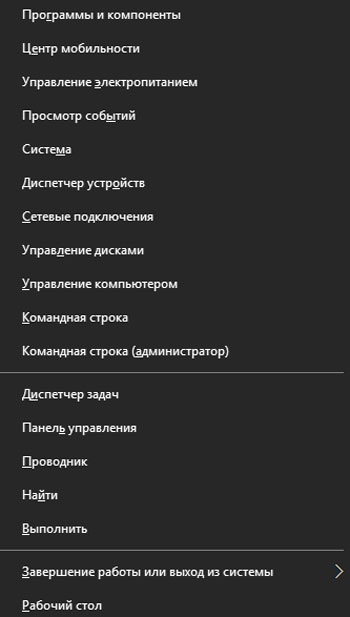
- Nyt sellainen joukkue kuin Neth WLAN Set HostedNetwork -tila = Salli SSID = ADHOC -avain = salasana on määrätty;
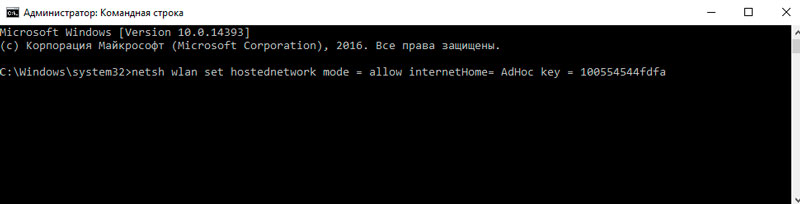
- Täällä SSID: n sijasta sinun on määritettävä verkon nimi ja korvattava sana salasana salasanalla Internetistä;
- Nyt on vain aloittaminen Wi-Fi. Tämän tekeminen, komentoa rivillä, NETSH WLAN START HOSTEDNETWORK sopii linjalle.
On tarpeen huomata, että ennen kaikkien asetusten aloittamista on tarpeen tarkistaa AD-hoc-tilan tuen saatavuus tietokoneellasi käytetyn sovittimen avulla langattoman verkon työn varmistamiseksi. Tarkemmin sanottuna tämän sovittimen ohjain toteuttaa tuen.
Tätä varten määrätään tavallinen NETSH WLAN Show -kuljettajat CS -tiimin kautta.
Mutta tämä on langattoman Internet -asetus, jonka tietokone on jakautunut rakennetulla moduulilla, ei valmistunut. On tarpeen suorittaa useita toimintoja, jotka toteutetaan standardin kautta, mutta lämpimästi rakastettu komentorivi.
Kokonaiskäytön löytäminen
Oletetaan. Totta, käynnistetty järjestelmänvalvojan puolesta.
Edellisessä vaiheessa kävi selväksi, kuinka tukiasema luodaan ja kytkettynä. Mutta tämä ei riitä. Nyt sinun on silti tarjottava yleinen pääsy luotuun langattomaan Internetiin. Tästä johtuen muut talossa tai asunnossa käytettävissä olevat laitteet pystyvät käyttämään internetiä aktiivisesti ja vapaasti langattoman tekniikan kautta tietokoneen tai kannettavan tietokoneen kautta.
Voit jakaa Wi-Fi: tä, kun työskentelet kannettavasta tietokoneesta komentorivin läpi, sinun on suoritettava seuraavat toiminnot:
- Etsi "Käynnistä" -valikon kautta "Näytä verkkoyhteydet" -osio. Kaikki PC -Internet -yhteyden saatavilla näkyy täällä.
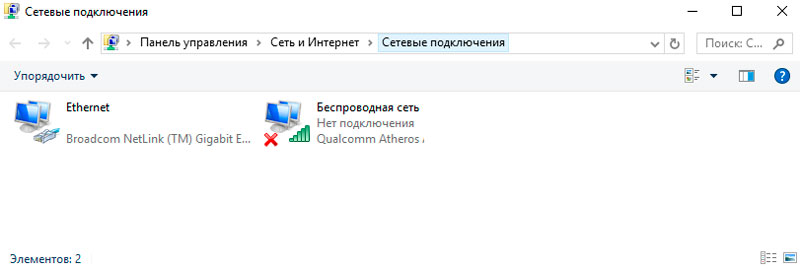
- Löydä pääyhteytesi, joka on toteutettu Internet -palveluntarjoajan kautta. Useimmat tavalliset kodin Internet -käyttäjät tässä luettelossa näkyy vain yhden verkon. Halutun yhteyden etsinnässä ei ehdottomasti ole ongelmia.
- Napsauta hiiren oikeaa painiketta tämän yhteyden kuvaketta, ja valitse Context Avanction -valikossa "Ominaisuudet".
- Uusi ikkuna avataan. Täällä sinun tulee napsauttaa "Yleinen pääsy" -välilehteä. Täällä sinun on asetettava tarkistuspaikka vastapäätä resoluutiopistettä muille verkon käyttäjille yhteyden muodostamiseksi tämän tietokoneen kautta.
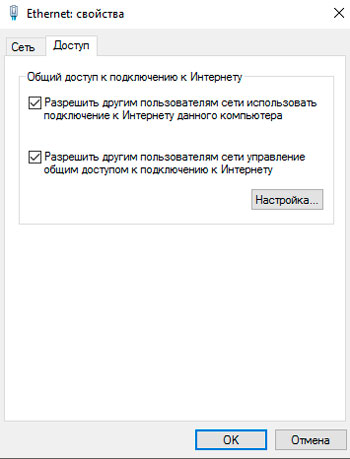
- Luettelo avataan ikkunan alla. Täältä löydä ja valitse verkkoyhteys, jolla on pääsy palveluntarjoajasi toimittamaan Internetiin. Sen jälkeen vain napsauttaa OK -painiketta.
Komentoriviä ei tarvitse käyttää suoraan täällä. Sinä vielä edellisessä vaiheessa valmistui luodun tukiaseman käynnistämisen. Ja nyt he ovat tarjonneet mahdollisuuden muodostaa yhteyden verkkoon muiden tietokoneiden ja jopa mobiililaitteiden suhteen.
Kun kaikki nämä vaiheet ovat suorittaneet uusi langaton verkko, joka tulee tietokoneella luotujen verkkoyhteyksien luetteloon langallisesta Internetistä.
TÄRKEÄ. Tietokoneen läpi toimiva langaton verkko toimii vain kuntossa, että tietokone itse pysyy päällä ja aktiivisena.Jos sammutat sen, Internet lakkaa kuulemasta Wi-Fi: n kautta. Tämä on suurelta osin tällaisen yhteyden tärkein haitta. Loppujen lopuksi, kun reititintä käytetään, ts. Reititin, jopa langattoman Internetin kanssa, tietokone edelleen jatketaan toimimaan.
Verkostojohtaminen
Kun olet asettanut langattoman verkon komentorivin kautta, joidenkin käyttäjien on lisäksi toteutettava luodun verkon hallinta, tehdä joitain muutoksia, tehdä säädöt nykyiseen kokoonpanoon.
Täällä voit erottaa useita vaihtoehtoja, jotka voidaan näyttää ja katsella komentorivillä:
- NETSH WLAN Show HostedNetwork. Tämän joukkueen avulla voit tarkastella luodun langattoman tukiaseman nykyisiä asetuksia. Tässä näytetään parametrit, kuten verkon nimi (SSID), salaustyyppi, käytetty todennus, sallittu määrä samanaikaisesti kytkettyjä laitteita. Voit myös selvittää, kuinka monta laitetta on nyt kytketty;
- NETSH WLAN Show HostedNetwork -asetus = Security. Tämä on hiukan erilainen joukkue. Se koskee tietoturvaparametreja ja avaimet. Apullaan saat hetkessä kaikki tarvittavat tiedot, jotka liittyvät luodun tukiaseman turvallisuuteen;
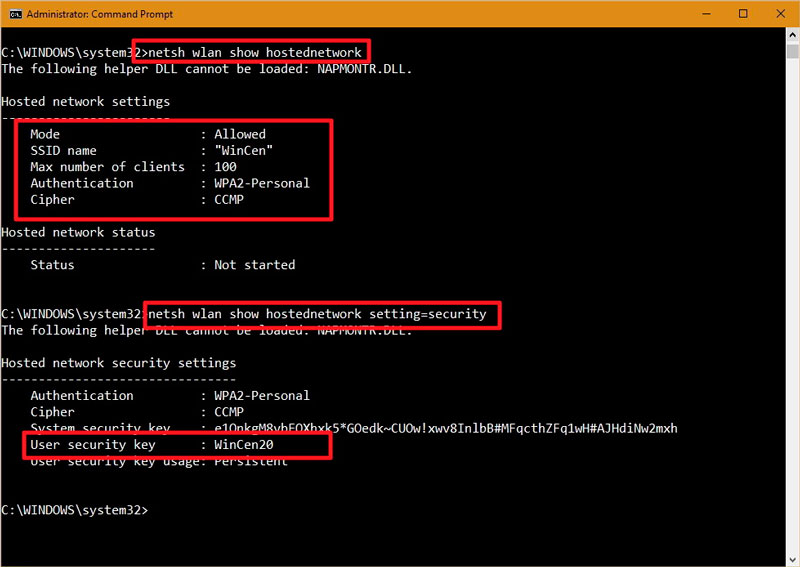
- NETSH WLAN STOP HOSTEDNETWORK. Monella tavalla hyödyllinen tiimi, koska on mahdollista irrottaa nopeasti luotu Wi-Fi-verkko, joka on jaettu tietokoneen kautta, joka puolestaan on kytketty Internetiin kaapelin avulla;
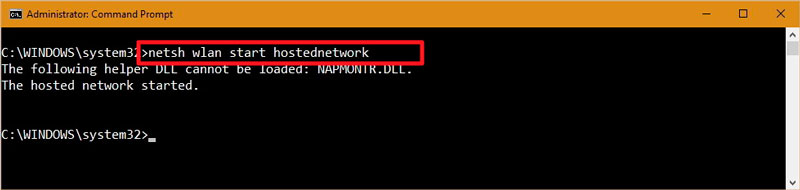
- NETSH WLAN SET HOSTEDNETWORK -tila = Estä. Sinun on oltava siisti tämän arvon kanssa, etkä aseta komentoriviin uudelleen. Loppujen lopuksi, kun se seuraa sitä painamalla ENTER, TUSKIPIIKKA on kokonaan poistettu. Verkon nimi on myös poistettu, toisin sanoen SSID- ja Network Access -salasana.

Tämä on tärkeää harkita etukäteen, joten kysymyksiä ei ole.
Kuinka ottaa käyttöön Wi-Fi-sovitin
Tietysti komentorivin kautta. Wi-Fi-sovittimen aloittaminen ei ole vaikeaa.
Kaikissa tietokoneissa käytettävissä olevan ohjauspaneelin lisäksi, jossa Windows -käyttöjärjestelmä on aluksella.
CS: n avulla voit kytkeä päälle ja poistaa tietokoneiden ja kannettavien tietokoneiden verkkosovittimet käytöstä.
Verkkosovittimen aktivoimiseksi tarvitset:
- Etsi käynnistysvalikon kautta PowerShell -työkalu (CS: n analogi Windowsin uusista versioista);
- määrää sanan voima hakupalkissa;
- Valitse sattumien luettelosta PowerShell ja napsauta sitä oikealla painikkeella;
- Avaa sovellus avattussa kontekstivalikossa järjestelmänvalvojan puolesta;
- Rekisteröi komento määrittääksesi langattoman verkkosovittimen nykyisen nimen;
- Joukkueella on Get-dadapater | Format-taulukko;
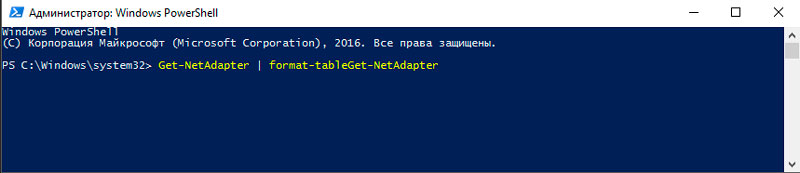
- Löydä avautuva ikkunasta rivi, jota kutsutaan "Ota -nenetadapter -nimi";
- "Nimi" jälkeen ilmoita sovittimen nimi;
- Lisää sitten vahvista samalle riville: $ false;
- Seurauksena on,.
Katkaisun avulla kaikki on analogialla. Nimittäin sinun on määrättävä sama ensisijainen komento adapterin näyttämiseksi ja korvattava sitten käyttöarvo edellisellä komennolla käytöstä.
Kaikki muu pysyy ennallaan.
Yhteys verkkoon
Langaton verkko on luotu, pääsy siihen on auki. Siksi se pysyy vain tarvittavien välineiden kytkemiseen.
Tässä työkalu nimeltä NETSH tulee pelastamaan.
- Tätä varten sinun on suoritettava monien rakastama komentorivi. Mutta varmista järjestelmänvalvojan puolesta.
- Sitten määrätään tiimi, jonka kautta voit saada selville kaikista käytettävissä olevista verkkoprofiileista. Joukkue näyttää NETSH WLAN Show -profiililta.
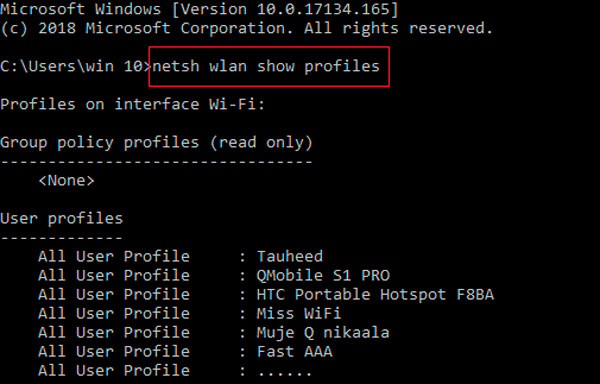
- Seuraavassa vaiheessa sinun on vain muistettava tai kirjoitettava jonnekin profiili kokoonpanoilla, joita on suunniteltu käytettäväksi.
- Nyt sinun on rekisteröitävä NetSh WLAN Connect SSID = SSID -nimi = Profiili.
- Tässä määritellyssä komennossa profiilin ja SSID: n sijasta profiilin ja SSID: n nimi, kaikki ylimääräiset poistaminen.
NetSh -työkalun ongelmana on, että se mahdollistaa yhteyden vain niihin verkkoihin, joita on aiemmin käytetty. Syynä on tarve ilmoittaa verkkoprofiili ja luoda se NETSH: n avulla, ei ole teknistä mahdollisuutta.
Samanaikaisesti ohituskappaleet keksittiin edelleen. Tämä on merkityksellistä tapauksissa. Tätä varten profiili, jonka automaattisesti luodun ensimmäisen yhteyden aikana luodut asetukset viedään, viedään ja tuodaan sitten saman suosikkikomentorivin kautta.
Operaatiosarja on seuraava:
- Suorita CS varmistaa järjestelmänvalvojan puolesta;
- Kirjoita NETSH WLAN Show -profiili NÄYTTÖÖN PROFIILES;
- Vie kaikki vientiprofiilin nimi = "profiili_nimi" näppäin = tyhjennä kansio = "kansio_path", korvaamalla tarvittavat rivit yhteysparametrien mukaisesti;
- Tuo XML -tiedosto muiden tietokoneiden yhdistämiseksi verkkoon.
Tuontimenettely ansaitsee erillisen huomion. Täällä tarvitset:
- Aloita jälleen komentojen rivi pääkäyttäjän puolesta, toisin sanoen järjestelmänvalvoja;
- Rekisteröi Netsh WLAN Show -liittymä;
- Muista tai kirjoita sovittimen nimi uudelleen;
- Aja NetSh WLAN Connect SSID = Your_wifi_SSID -nimi = profiili_nimi, korvaamalla tarvittavat arvot.
Langattomaan verkkoon yhteyden muodostamiseksi vastaavaa NETSH WLAN Connect SSID = Your_wifi_SSID -nimi = profiili_nimi komentoa käytetään sopivilla korvauksilla.
Profiilin lisäämisen jälkeen tietokoneen on muodostettava yhteys aiemmin luotuun verkkoon ja toimintoon normaalisti, sillä se on täysi pääsy Internetiin.
Tämä osoittaa selvästi komentorivin laajat mahdollisuudet.
Oletko koskaan yrittänyt luoda yhteyden komentorivillä? Teki kaiken, ja mitä vaikeuksia oli kohdattava?
Jaa henkilökohtainen kokemus, anna neuvoja kommentteihin.
Tilaa, jätä arvosteluja ja kysy asiaankuuluvia kysymyksiä!
- « Whatsapp -asennusmenetelmät iPadille
- Kuinka puhdistaa kannettava tietokone pölystä omilla käsilläsi »

